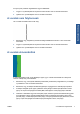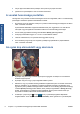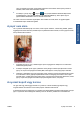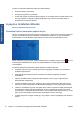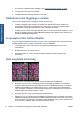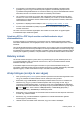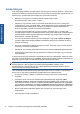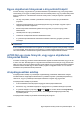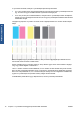HP Designjet T2300 eMFP Printer series - Image Quality Troubleshooting Guide: Hungarian
A kopás és a karcolások kialakulási esélyének csökkentéséhez:
●
Óvatosan kezelje a nyomatokat.
●
Ne helyezze egymásra a nyomatokat.
●
A tekercsről levágott nyomatokat fogja meg kézzel, és ne engedje azokat a kosárba hullani. Ezen
kívül egy papírlapot is hagyhat a papírgyűjtő tálcában, hogy a frissen kinyomtatott lapok ne
érintkezzenek közvetlenül a tálcával.
A papíron tintafoltok láthatók
Ennek a problémának több oka is lehet.
Vízszintes foltok a bevonatos papírok elején
Ha nagy mennyiségű tinta kerül sima vagy bevonatos papírra, a papír felszívja a tintát és megduzzad.
Ahogy a nyomtatófejek a papír fölött haladnak, hozzáérhetnek a papírhoz, így a kinyomtatott kép
elmaszatolódik. Ez a hiba általában vágott papírlapok esetén fordul elő (tekercspapíron nem).
Amikor észreveszi, hogy ez történik, azonnal szakítsa meg a nyomtatást. Nyomja meg az ikont, és
a számítógépes alkalmazásban is törölje a nyomtatási feladatot. Az átázott papír károsíthatja a
nyomtatófejeket.
A probléma elkerülésének érdekében próbálja betartani az alábbi tanácsokat:
1. Győződjön meg arról, hogy a betöltött papír típusa megegyezik az előlapon és a szoftverben
kiválasztott papírtípussal.
2. Használjon ajánlott papírtípust (lásd: A készülék használata) és megfelelő nyomtatási
beállításokat.
3. Papírlap használata esetén próbálja 90 fokkal elforgatni a lapot. A papír rostjainak iránya
befolyásolhatja a teljesítményt.
4. Próbáljon vastagabb típusú papírt, például HP Heavyweight Coated Paper (Bevonatos nehéz
papír) és HP Super Heavyweight Plus Matte (Matt, különlegesen nehéz papír) papírt használni.
5. Válasszon a betöltöttnél egy kicsit vékonyabb papírt, ezáltal a nyomtató kevesebb tintát fogyaszt.
A következőben néhány papírtípuspéldát láthat növekvő vastagsági sorrendben: Plain Paper
(Normál papír), Coated Paper (Bevonatos papír), Heavyweight Coated Paper (Bevonatos, nehéz
papír), Super Heavyweight Plus Matte Paper (Különlegesen nehéz, matt papír).
6. Próbálja megnövelni a margók méretét úgy, hogy a képet a szoftver segítségével a lap közepére
helyezi.
10 2. fejezet A nyomtatási minőséggel kapcsolatos hibák elhárítása HUWW
Nyomtatási minőség